Come correggere l'utilizzo elevato della rete di Svchost.exe
Scarica lo scanner gratuito e controlla eventuali errori sul tuo computer
Sistemalo OraPer utilizzare tutte le funzionalità, è necessario acquistare una licenza per Combo Cleaner. Hai a disposizione 7 giorni di prova gratuita. Combo Cleaner è di proprietà ed è gestito da RCS LT, società madre di PCRisk.
Come risolvere l'utilizzo elevato della rete di Svchost.exe
Il processo svchost.exe (Service Host o SvcHost) consente a Windows di ospitare servizi. Se hai notato che Svchost.exe causa un elevato utilizzo della rete, leggi questo articolo per risolverlo.
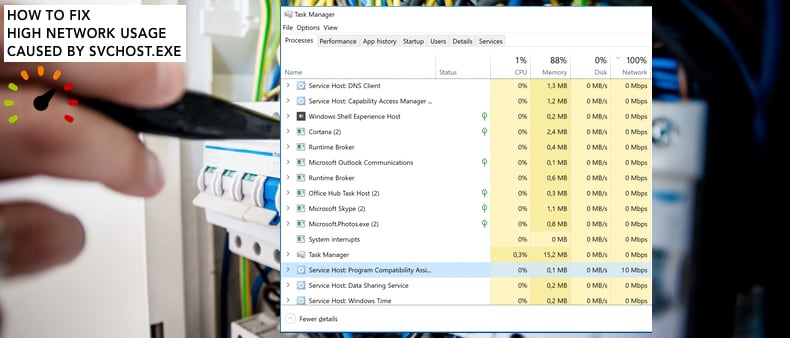
Svchost è un processo di sistema che ospita più servizi Windows contemporaneamente. Quando apri Task Manager, puoi vedere che molti processi dell'host del servizio sono in esecuzione. I servizi ospitati da Service Host sono generalmente assegnati a vari gruppi a cui sono correlati.
Se ogni servizio viene eseguito in un processo Host del servizio, un singolo arresto anomalo del servizio potrebbe disattivare l'intero sistema operativo Windows. Pertanto, il processo Host del servizio consente a Windows di funzionare senza problemi ed evitare problemi.
Il processo svchost.exe è una parte importante del sistema operativo Windows ed è necessario per il corretto funzionamento di Windows. Come accennato, tuttavia, può causare un elevato utilizzo della rete e questo è un comportamento normale.
Non è possibile disabilitare o rimuovere questo processo: ciò potrebbe causare più danni che benefici. Esiste, tuttavia, una soluzione alternativa a questo problema che è possibile applicare al sistema operativo. Leggi la guida qui sotto per i dettagli.
Video che mostra come risolvere l'utilizzo elevato della rete di Svchost.exe:
Sommario:
- Introduzione
- Disabilita il BITS
- Scansiona il tuo sistema alla ricerca di malware
- Video che mostra come risolvere l'utilizzo elevato della rete di Svchost.exe
SCARICA il programma di rimozione per infezioni da malware
Si consiglia di eseguire una scansione gratuita con Combo Cleaner - uno strumento per rilevare il malware e correggere gli errori del computer. Dovrai acquistare la versione completa per rimuovere le infezioni ed eliminare gli errori del computer. Versione di prova gratuita disponibile. Combo Cleaner è di proprietà ed è gestito da Rcs Lt, società madre di PCRisk. Per saperne di più.
Disabilita il BITS
Molti utenti che hanno riscontrato un elevato utilizzo della rete causato dal processo svchost.exe segnalano che la disabilitazione del BITS (Background Intelligent Transfer Service) ha risolto il problema e la rete è tornata alla normalità.
I servizi Windows (noti anche come services.msc) vengono utilizzati per modificare il modo in cui i servizi Windows vengono eseguiti sul sistema. È possibile modificare le impostazioni di un servizio per motivi di sicurezza, risoluzione dei problemi e prestazioni. Background Intelligence Transfer Service (BITS) trasferisce i file in background utilizzando la larghezza di banda della rete inattiva.
Lo svantaggio dell'interruzione dell'esecuzione di questo servizio è che qualsiasi applicazione che dipende da BITS, come Windows Update, non sarà in grado di scaricare automaticamente programmi e altre informazioni. Tuttavia, puoi farlo manualmente e riattivare il servizio quando necessario.
Per disabilitare BITS, aprire la finestra di dialogo Esegui. Premi il tasto Windows (Win) + R o semplicemente fai clic con il pulsante destro del mouse su Start e seleziona "Esegui" dal menu contestuale. Digita "services.msc" nella finestra di dialogo Esegui e premi Invio o fai clic su "OK".
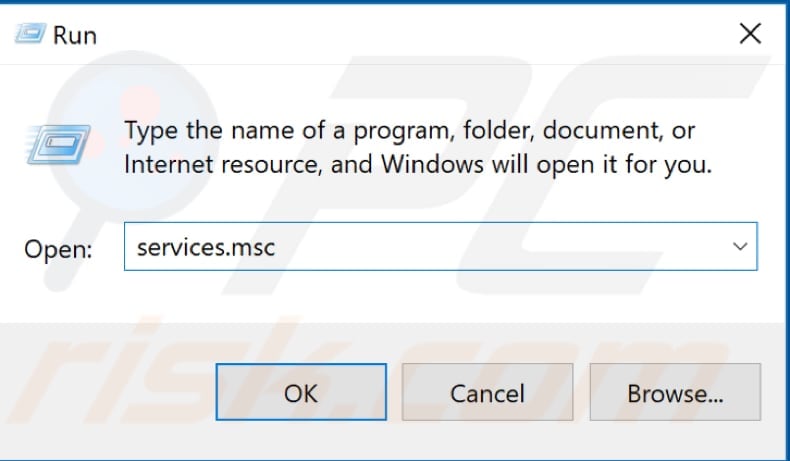
Vedrai un elenco di servizi Windows. Trova il servizio di trasferimento intelligente in background, fai clic con il pulsante destro del mouse e seleziona "Proprietà" dal menu contestuale.
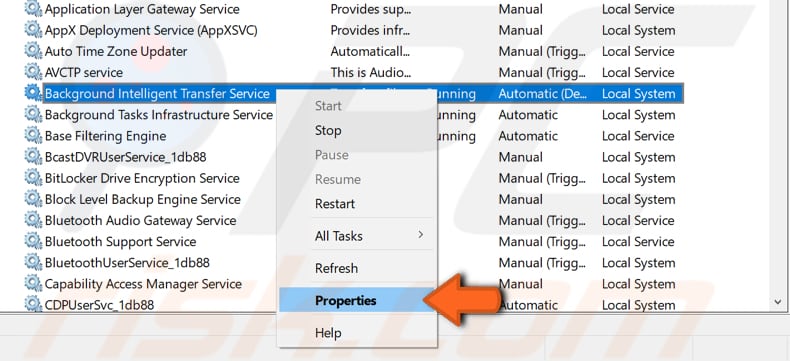
Nella finestra Proprietà del servizio di trasferimento intelligente in background, trova e modifica il tipo di avvio su "Disabilitato" e fai clic sul pulsante "Stop" per interrompere l'esecuzione del servizio. Fare clic su "Applica" per salvare le modifiche e chiudere le finestre Servizi.
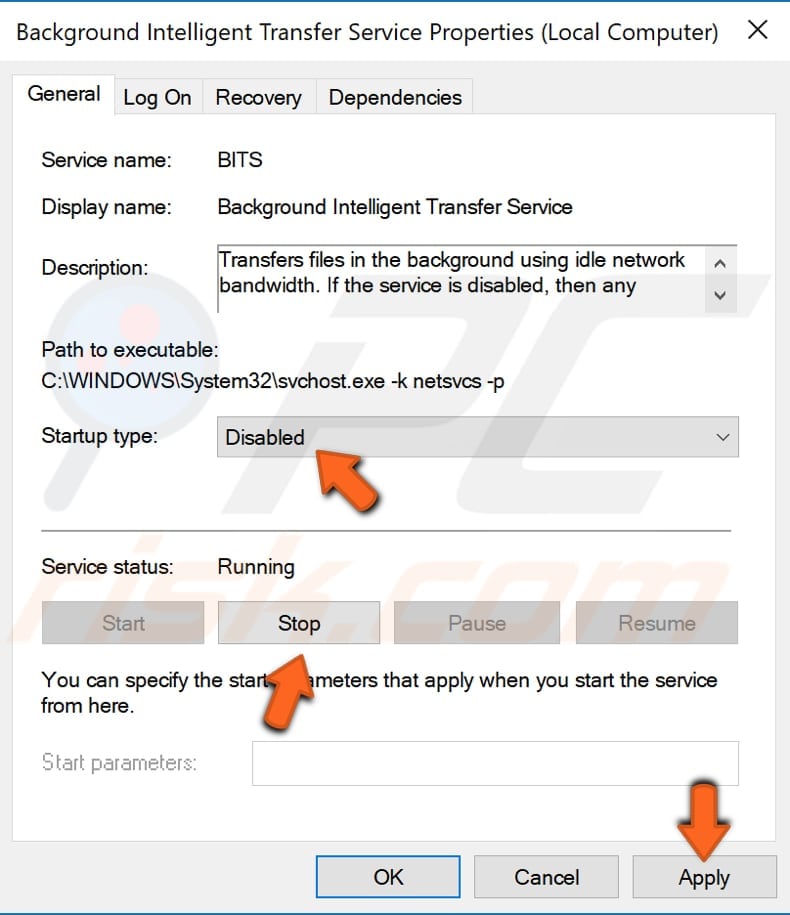
Scansiona il tuo sistema alla ricerca di malware
Il tuo computer potrebbe essere stato infettato da malware o virus, causando un elevato utilizzo della rete attraverso il processo svchsot.exe. In questo caso, ti consigliamo di eseguire la scansione del sistema utilizzando un software antivirus.
Puoi utilizzare Windows Defender (un programma antivirus integrato), che protegge il tuo computer da virus, spyware e altri software dannosi. In alternativa, puoi eseguire altri software antivirus di terze parti, se installati.
Per eseguire una scansione completa del sistema utilizzando Windows Defender, digita "virus" in Cerca e fai clic sul risultato "Protezione da virus e minacce".
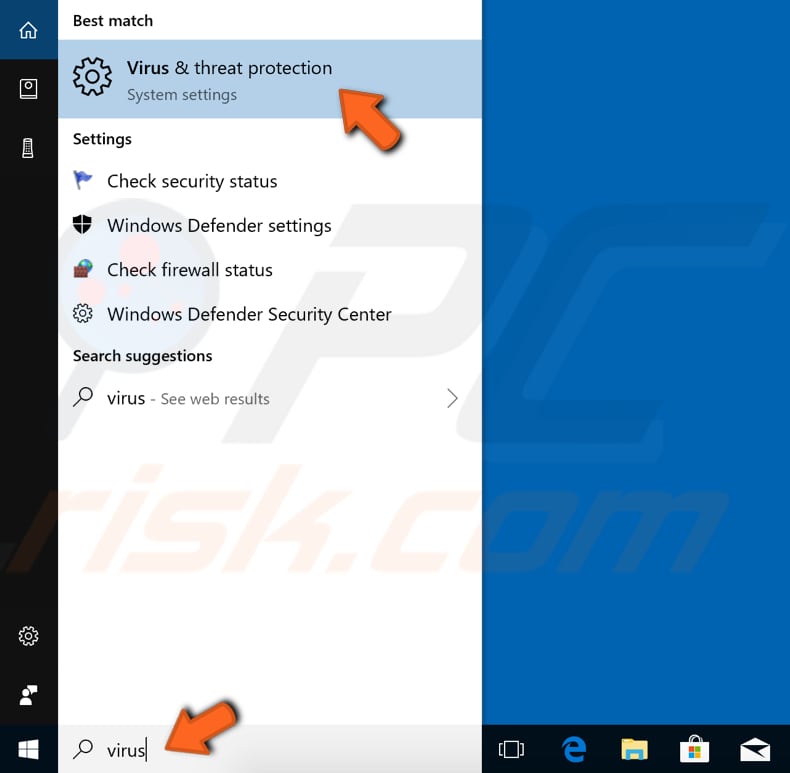
Nella finestra Protezione da virus e minacce, fai clic su "Scansione avanzata".
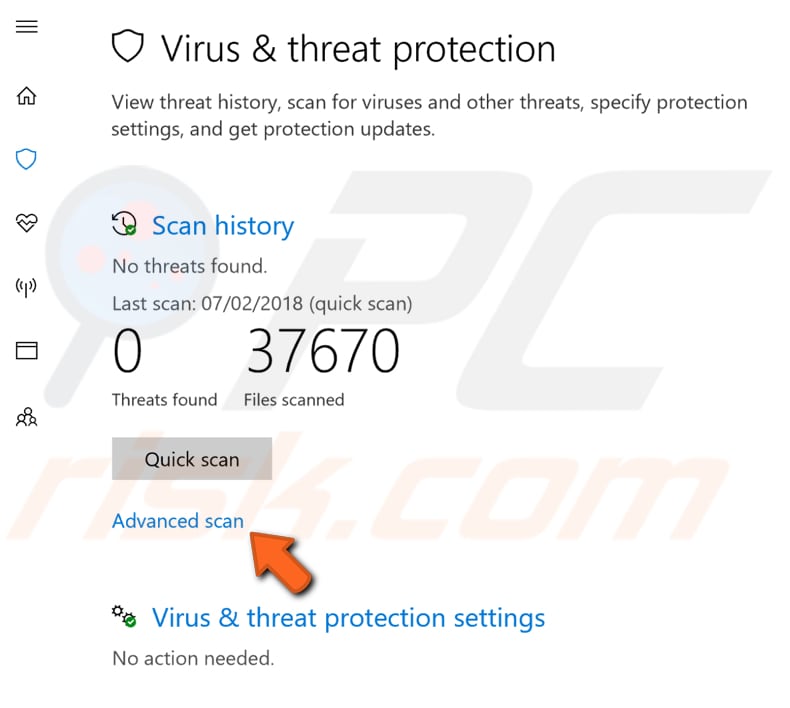
Seleziona "Scansione completa" e fai clic su "Scansiona ora". Questo avvierà la scansione del tuo sistema alla ricerca di malware. Se vengono rilevati virus, eliminali.
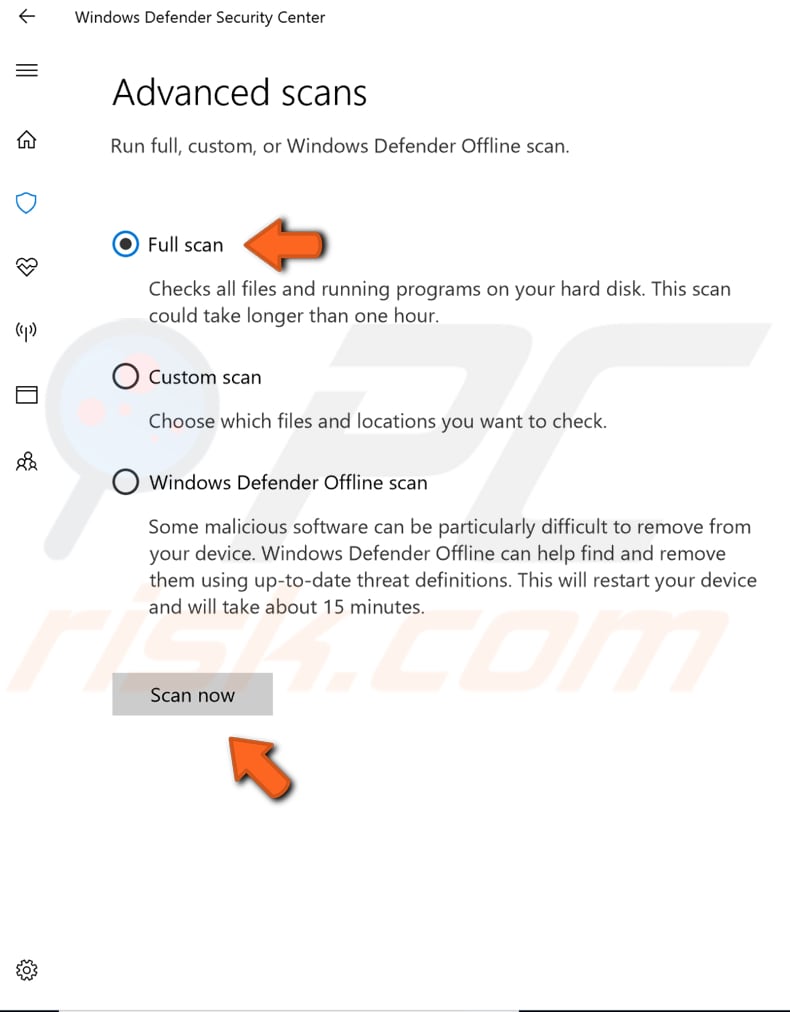
Puoi anche scegliere uno scanner di virus/malware dal nostro elenco dei migliori anti-malware. L'elenco è composto dai più noti programmi di rimozione dello spyware e ti aiuterà a scegliere il software giusto per la protezione del tuo computer. Trova la lista su questo link.
Ci auguriamo che uno dei metodi sopra indicati abbia risolto il problema e che il processo scvhost.exe non causi più un utilizzo elevato della rete. Se conosci altre soluzioni a questo problema non menzionate nella nostra guida, condividile con noi lasciando un commento qui sotto.
Condividi:

Rimvydas Iliavicius
Autore di guide pratiche su PCrisk.
Rimvydas è un ricercatore con oltre quattro anni di esperienza nel settore della sicurezza informatica. Ha frequentato la Kaunas University of Technology e si è laureato con un Master in Traduzione e Localizzazione di Testi Tecnici nel 2017. I suoi interessi per computer e tecnologia lo hanno portato a diventare un autore versatile nel settore IT. In PCrisk, è responsabile della scrittura di articoli di aprrofondimento e guide praiche per utenti Microsoft Windows.
Il portale di sicurezza PCrisk è offerto dalla società RCS LT.
I ricercatori nel campo della sicurezza hanno unito le forze per aiutare gli utenti di computer a conoscere le ultime minacce alla sicurezza online. Maggiori informazioni sull'azienda RCS LT.
Le nostre guide per la rimozione di malware sono gratuite. Tuttavia, se vuoi sostenerci, puoi inviarci una donazione.
DonazioneIl portale di sicurezza PCrisk è offerto dalla società RCS LT.
I ricercatori nel campo della sicurezza hanno unito le forze per aiutare gli utenti di computer a conoscere le ultime minacce alla sicurezza online. Maggiori informazioni sull'azienda RCS LT.
Le nostre guide per la rimozione di malware sono gratuite. Tuttavia, se vuoi sostenerci, puoi inviarci una donazione.
Donazione
▼ Mostra Discussione